
İçindekiler:
- Yazar John Day [email protected].
- Public 2024-01-30 13:16.
- Son düzenleme 2025-01-23 15:13.
Bu eğitimde, bir MOSFET Modülü kullanarak bir DC Motor hızının nasıl kontrol edileceğini öğreneceğiz.
Videoyu izle!
Adım 1: Neye İhtiyacınız Olacak?



- DC motoru
- MOSFET Modülü
- Potansiyometre
- Arduino UNO (veya başka bir Arduino)
- Atlama telleri
- Visuino yazılımı: Visuino'yu indirin
2. Adım: Devre

- Potansiyometre pini OTB'yi Arduino Analog Pin A0'a bağlayın
- Potansiyometre pini VCC'yi Arduino Analog Pin 5V'ye bağlayın
- Potansiyometre pin GND'yi Arduino Pin GND'ye bağlayın
- Arduino dijital pinini [5] MOSFET Modül pinine [Sig] bağlayın
- MOSFET Modülü pin VCC'yi Arduino Analog Pin 5V'ye bağlayın
- MOSFET Modülü pin GND'yi Arduino Pin GND'ye bağlayın
- DC motor pozitif pimini (+) MOSFET Modül pimine [V+] bağlayın
- DC motor negatif pimini (-) MOSFET Modül pimine [V-] bağlayın
- Güç Kaynağı pozitif pimini (+) MOSFET Modül pimine [VIN] bağlayın
- Güç Kaynağı negatif pimini (-) MOSFET Modül pimine [GND] bağlayın
Adım 3: Visuino'yu başlatın ve Arduino UNO Board Type'ı seçin


Visuino: https://www.visuino.eu da kurulmalıdır. Ücretsiz sürümü indirin veya Ücretsiz Deneme için kaydolun.
İlk resimde gösterildiği gibi Visuino'yu başlatın Visuino'da Arduino bileşenindeki (Resim 1) "Tools" düğmesine tıklayın (Resim 1) Diyalog göründüğünde, Resim 2'de gösterildiği gibi "Arduino UNO"yu seçin
Adım 4: Visuino'da
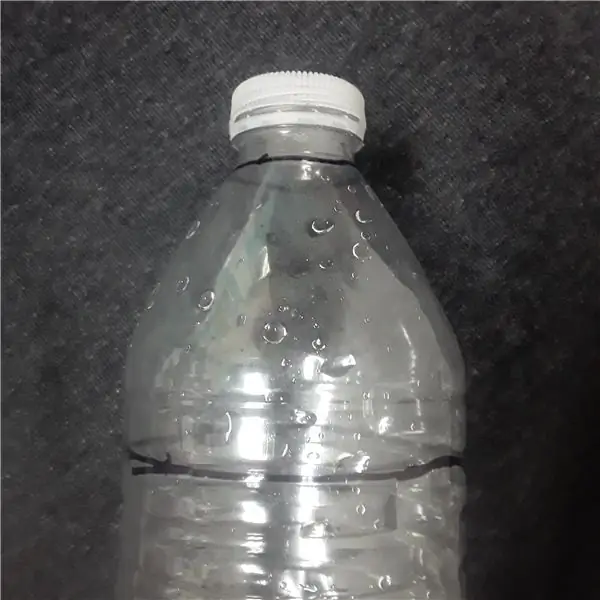
Arduino Analog pin 0'ı Arduino dijital pin 5'e bağlayın
Adım 5: Arduino Kodunu Oluşturun, Derleyin ve Yükleyin

Visuino'da, en alttaki "Build" Sekmesine tıklayın, doğru bağlantı noktasının seçildiğinden emin olun, ardından "Compile/Build and Upload" düğmesine tıklayın.
6. Adım: Oynat
Arduino modülüne güç verirseniz motor dönmeye başlayacak ve potansiyometreyi kaydırarak hızı değiştirebilirsiniz.
Tebrikler! Visuino ile projenizi tamamladınız. Ayrıca bu Instructable için oluşturduğum Visuino projesi ektedir, onu indirebilir ve Visuino'da açabilirsiniz:
Önerilen:
Potansiyometre, OLED Ekran ve Butonlar Kullanarak Arduino Kontrol DC Motor Hızı ve Yönü: 6 Adım

Potansiyometre, OLED Ekran ve Düğmeler Kullanarak Arduino Kontrol DC Motor Hızı ve Yönü: Bu eğitimde, bir DC motor hızını ve yönünü iki düğme ile kontrol etmek ve potansiyometre değerini görüntülemek için bir L298N DC MOTOR KONTROL sürücüsünün ve bir potansiyometrenin nasıl kullanılacağını öğreneceğiz. OLED Ekranda.Bir tanıtım videosu izleyin
Potansiyometre ve Düğmeler Kullanarak Arduino Kontrol DC Motor Hızı ve Yönü: 6 Adım

Potansiyometre ve Düğmeler Kullanarak Arduino Kontrol DC Motor Hızı ve Yönü: Bu eğitimde, bir DC motor hızını ve yönünü iki düğme ile kontrol etmek için bir L298N DC MOTOR KONTROL sürücüsünün ve bir potansiyometrenin nasıl kullanılacağını öğreneceğiz. Bir tanıtım videosunu izleyin
Potansiyometre Kullanarak Arduino Kontrol DC Motor Hızı ve Yönü: 6 Adım

Potansiyometre Kullanarak Arduino Kontrol DC Motor Hızı ve Yönü: Bu eğitimde, bir DC motor hızını ve yönünü kontrol etmek için bir L298N DC MOTOR KONTROL sürücüsünün ve bir potansiyometrenin nasıl kullanılacağını öğreneceğiz. Bir tanıtım videosunu izleyin
Arduino İvmeölçer Eğitimi: Servo Motor Kullanarak Bir Gemi Köprüsünü Kontrol Edin: 5 Adım

Arduino İvmeölçer Eğitimi: Bir Servo Motor Kullanarak Bir Gemi Köprüsünü Kontrol Edin: İvmeölçer sensörleri, artık akıllı telefonlarımızın çoğunda, sorumlu olanın ivmeölçer olduğunu bile bilmeden, onlara günlük olarak kullandığımız çok çeşitli kullanım ve yetenekler vermek için bulunmaktadır. Bu yeteneklerden biri de kontrol edilebilir
Drone Quadcopter Fırçasız DC Motor (3 Telli Tip) HW30A Motor Hız Kontrol Cihazı ve Arduino UNO Kullanılarak Nasıl Kontrol Edilir: 5 Adım

Drone Quadcopter Fırçasız DC Motor (3 Telli Tip) HW30A Motor Hız Kontrol Cihazı ve Arduino UNO Kullanılarak Nasıl Kontrol Edilir: Açıklama: HW30A Motor Hız Kontrol Cihazı 4-10 NiMH/NiCd veya 2-3 hücreli LiPo pil ile kullanılabilir. BEC, 3 adede kadar LiPo hücresiyle işlevseldir. Fırçasız DC motorun (3 telli) maksimum 12Vdc'ye kadar hızını kontrol etmek için kullanılabilir.Özel
